移动端配置
概述
对于移动端办公人群,其通常仅关注核心数据,并需要足够的信息展示效率。针对这类场景,SugarBI 支持在报表中针对移动端配置独立的图表大小、布局、功能配置及隐藏,方便您实现移动端专属的报表内容展示。该功能仅在高级版及私有部署中支持。
功能入口
点击「新建报表页面」后进入报表编辑页,在顶部功能栏中,提供了切换 PC 或移动端的开关,默认选择 PC 端,点击后可切换为移动端编辑界面。
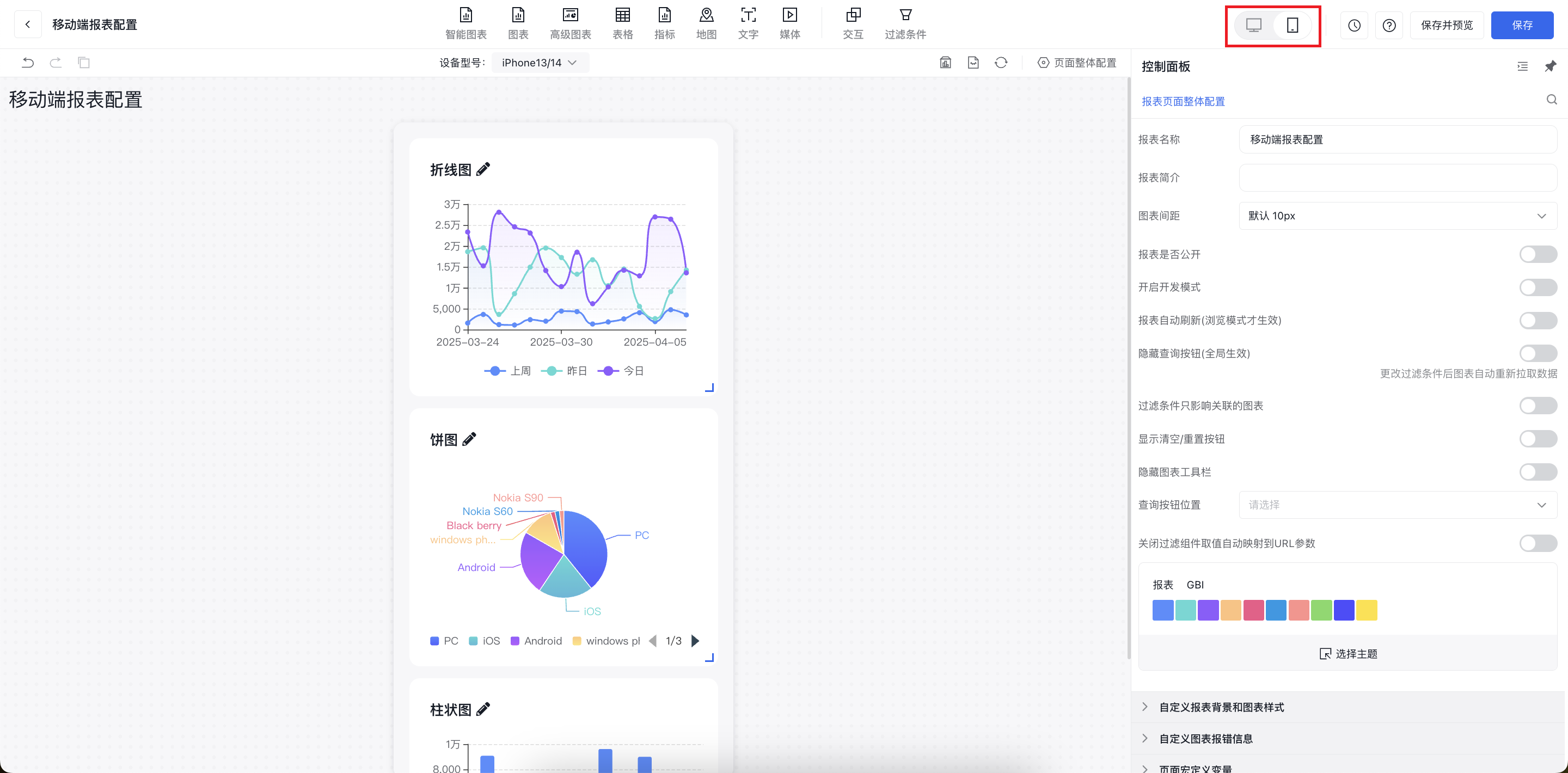
移动端编辑页功能介绍
在移动端编辑页中,具有如下功能,下面将对各功能进行描述
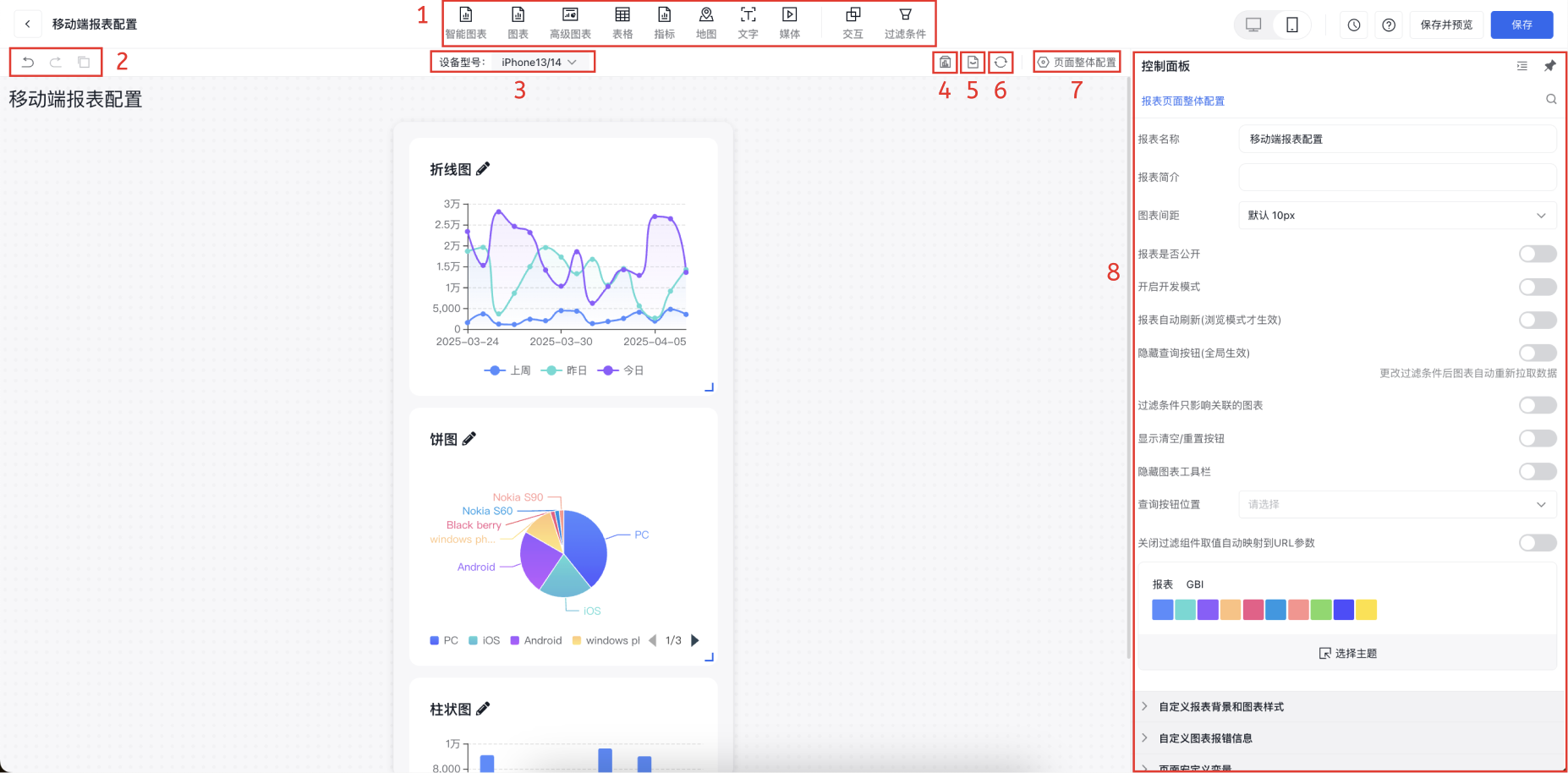
1. 图表组件选择
可以在该区域选择要使用的图表组件,整体图表组件的支持与 PC 端无异,均可使用。在移动端添加或删除的图表会在 PC 端进行同步。
2. 操作撤销、前滚与复制
该区域提供对操作的撤销、前滚与图表复制功能,当然这些功能也可以通过快捷键实现。在移动端进行的操作会在 PC 端进行同步。
3. 切换移动设备类型
支持切换不同的手机型号来查看对应展示效果。目前支持的手机型号有:
- iPhone 13/14
- iPhone 13/14 Pro Max
- HUAWEI Mate 60
- Xiaomi 13/14 Pro
- OPPO Find X6 Pro/X6
- VIVO X100 Pro/X100 若您的手机型号不在此列表中,可以通过公开分享的方式,在移动端扫码查看实际展示效果。
4. 组件模版
支持选择已保存的组件模版,快速应用在报表中。
5. 移动端已隐藏的图表
支持查看针对移动端已被隐藏的图表,同时支持将已隐藏的图表恢复至报表中,被恢复的图表会默认展示在报表底部。
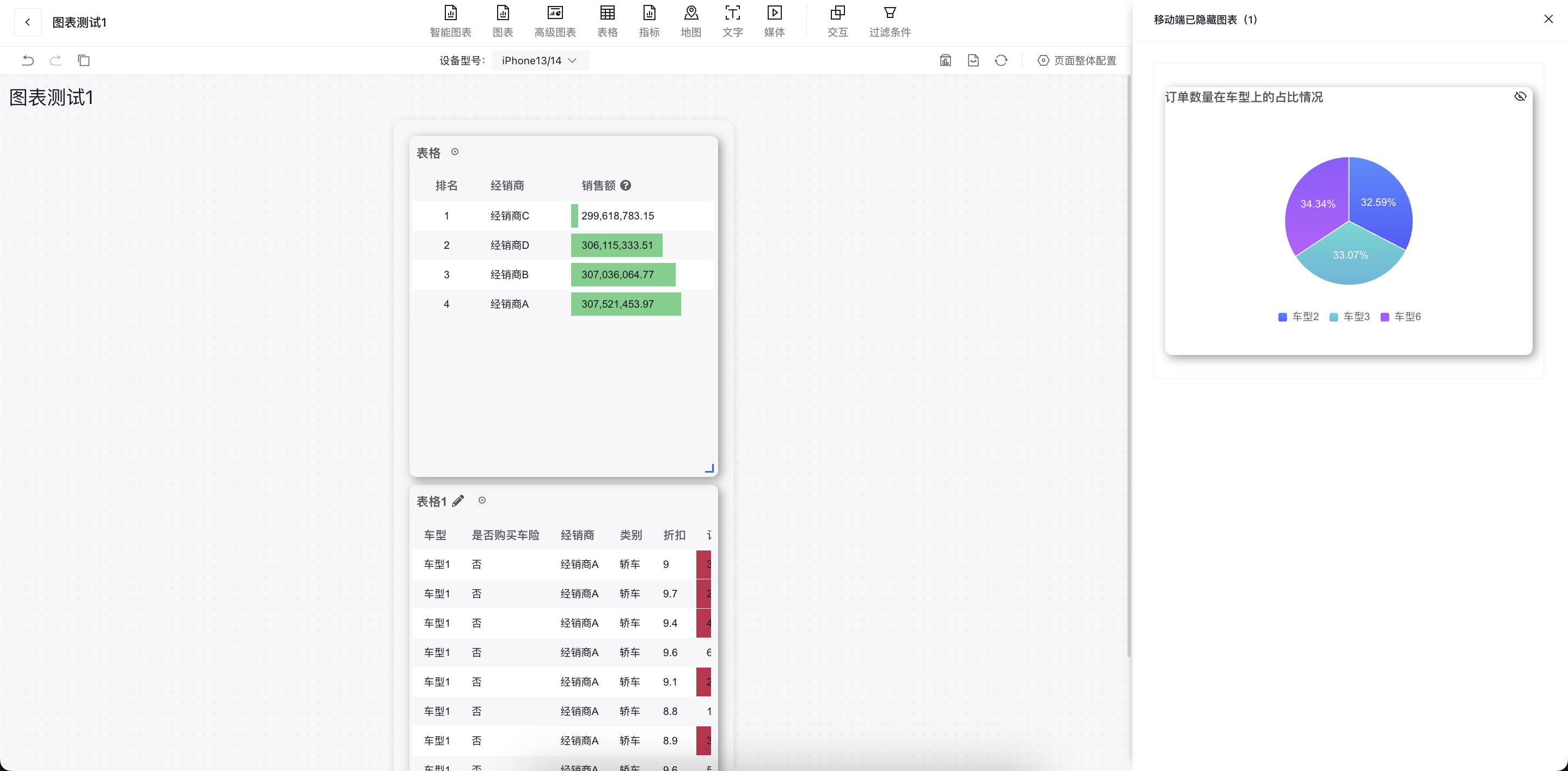
6. 重置移动端布局
支持将移动端编辑页内的图表布局及配置重置恢复为初始的展示状态。
7. 页面整体配置
支持对页面整体样式、自动刷新等功能进行配置,该配置与 PC 端共用,暂不存在独立配置项。
8. 控制面板
控制面板中支持对页面整体及图表进行配置,其中部分图表的配置项支持双端独立配置。双端独立配置的功能项,会通过 PC 或移动端的图表进行区分。目前支持双端独立配置的图表包含:
- 核心指标:指标展示行数、字体大小
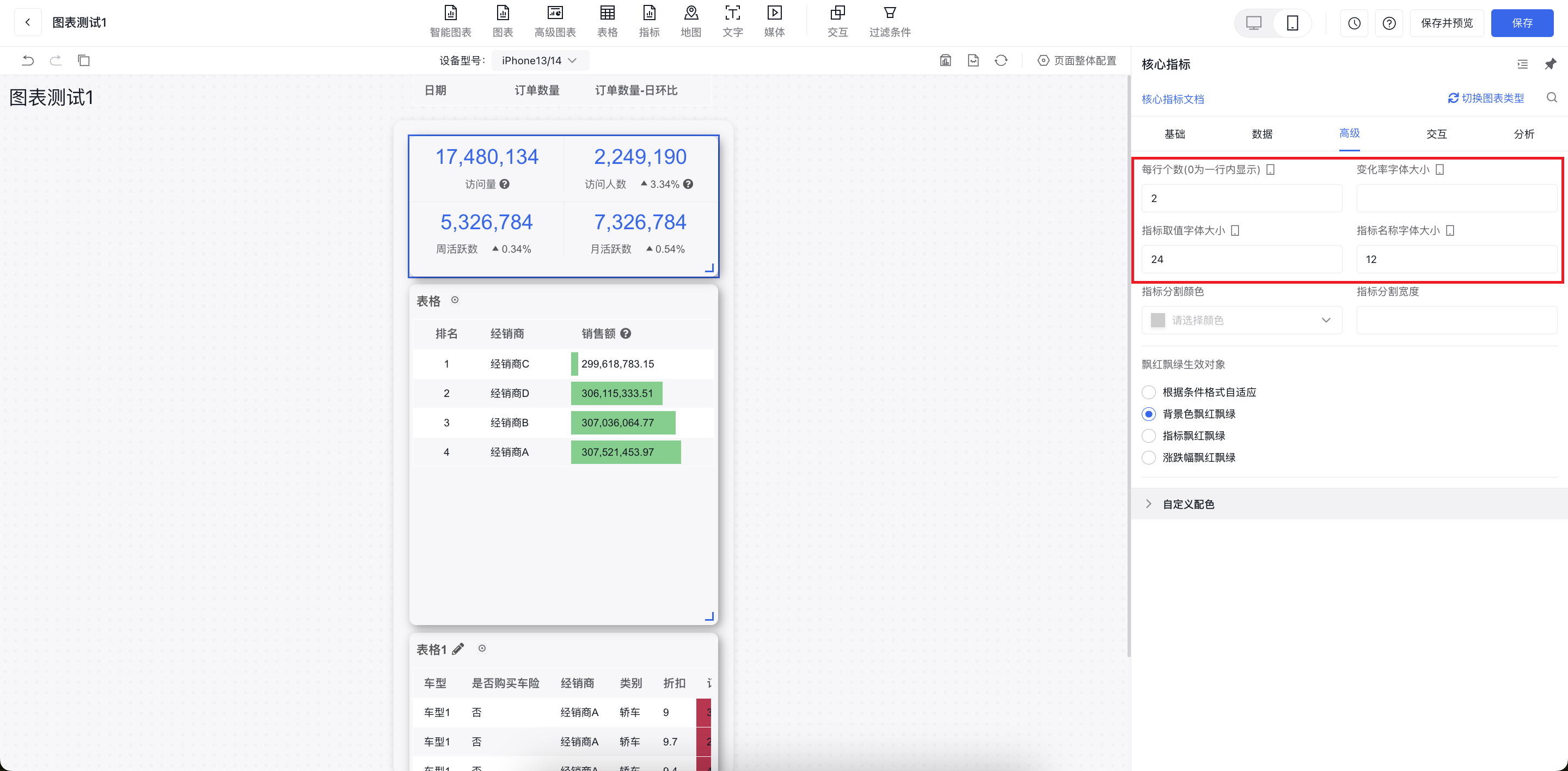
9. 快捷键
编辑页中还支持以下快捷键,提升编辑效率(下面的 ctrl 在 mac 下可以换成 command 键):
- delete:删除
- ctrl+s:保存
- ctrl+d:复制和粘贴
- ctrl+c:复制
- ctrl+x:剪切
- ctrl+v:粘贴
- ctrl+z:撤销
- shift+ctrl+z:重做
注意:可以进行跨页复制/剪切,在另一个报表编辑页面中用 ctrl+v 粘贴,不支持从报表复制/剪切粘贴到大屏,自定义组件不支持复制/剪切代码
立刻开启 Sugar BI 免费试用,解锁更多行业组件与大屏模板!
